Ключові висновки
- Налаштувати екранну заставку на вашому Mac дуже просто. Відкрийте параметри системи, перейдіть до екранної заставки та виберіть один із доступних варіантів.
- Ви можете використовувати заставку «Фотографії», щоб додавати власні зображення.
- Ви можете захистити свій Mac паролем, коли з’являється екранна заставка. Перейдіть до «Параметри системи» > «Екран блокування» та налаштуйте для Mac запит пароля під час активації.
Заставки – це анімація або відео, які з’являються на вашому комп’ютері, коли він неактивний. Вони можуть варіюватися від випадкових зображень до спеціального тексту або навіть простого годинника. Ось усе, що вам потрібно знати, щоб налаштувати екранну заставку на вашому Mac.
Як налаштувати заставку на вашому Mac
Як згадувалося вище, налаштувати та налаштувати заставку в macOS досить просто. Отже, дотримуйтеся простих інструкцій нижче, щоб почати:
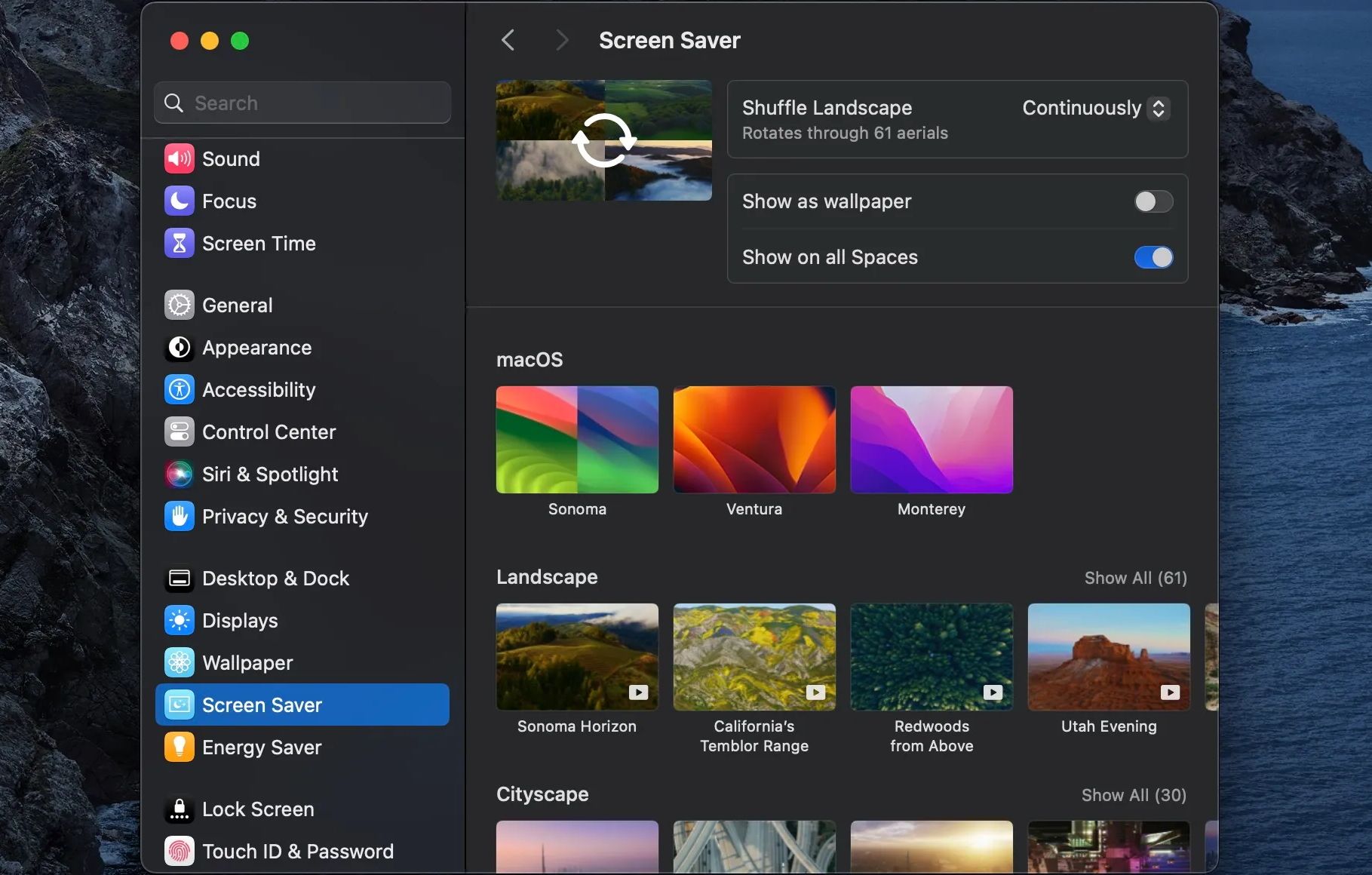
Якщо ви виберете заставку «Фотографії», натисніть «Параметри» у верхній частині меню заставки, щоб додати власні фотографії. Ви можете додавати зображення з папки або програми «Фотографії», натиснувши спадне меню «Джерело». Вибравши зображення, натисніть «Вибрати», а потім виберіть «ОК».
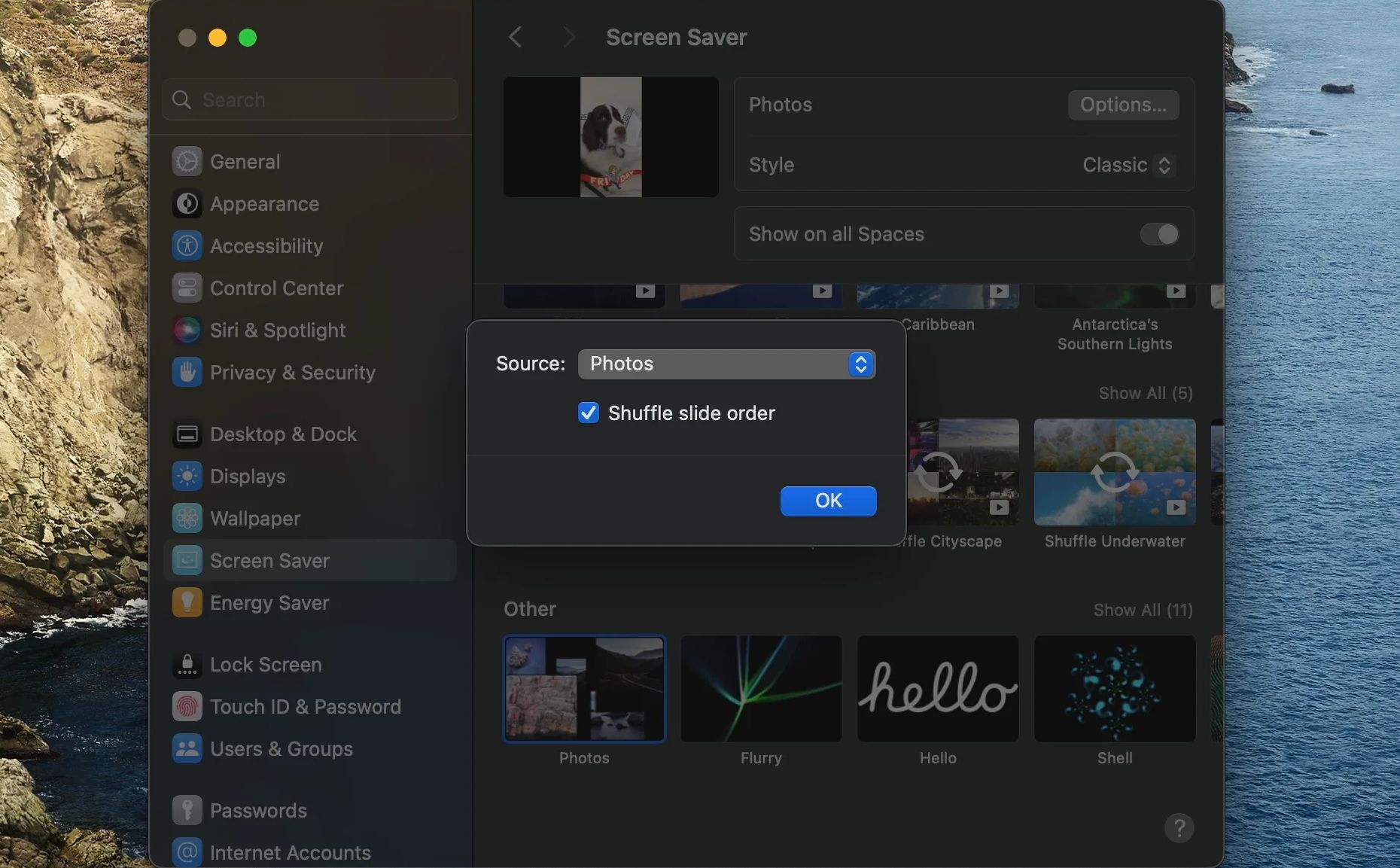
Це воно! Ваша заставка тепер має з’являтися щоразу, коли ви залишаєте свій Mac неактивним протягом певного часу. Ви можете використовувати його разом з іншими параметрами налаштування на вашому Mac, щоб зробити його ще більшим задоволенням від перегляду та роботи.
Якщо ваш Mac працює під керуванням macOS Sonoma, ви можете вибрати екранні заставки, які по суті є відео різних місць. У вас навіть є можливість перемішувати між кількома антеними заставками. У старіших версіях macOS вам доводилося покладатися на інструмент стороннього виробника під назвою Aerial Companion, щоб отримати заставки Apple TV для антени на Mac.
Як захистити паролем ваш Mac, коли відображається екранна заставка
Ви можете вибрати запит пароля для повторного входу в систему Mac, коли з’явиться заставка. Це зручна функція, яка може запобігти несанкціонованому доступу до вашого Mac.
Щоб захистити свій Mac паролем, коли відображається екранна заставка, перейдіть до «Параметри системи» > «Екран блокування». Виберіть спадне меню поруч із пунктом «Запитувати пароль після запуску екранної заставки або вимкнення дисплея» та встановіть значення «Негайно».
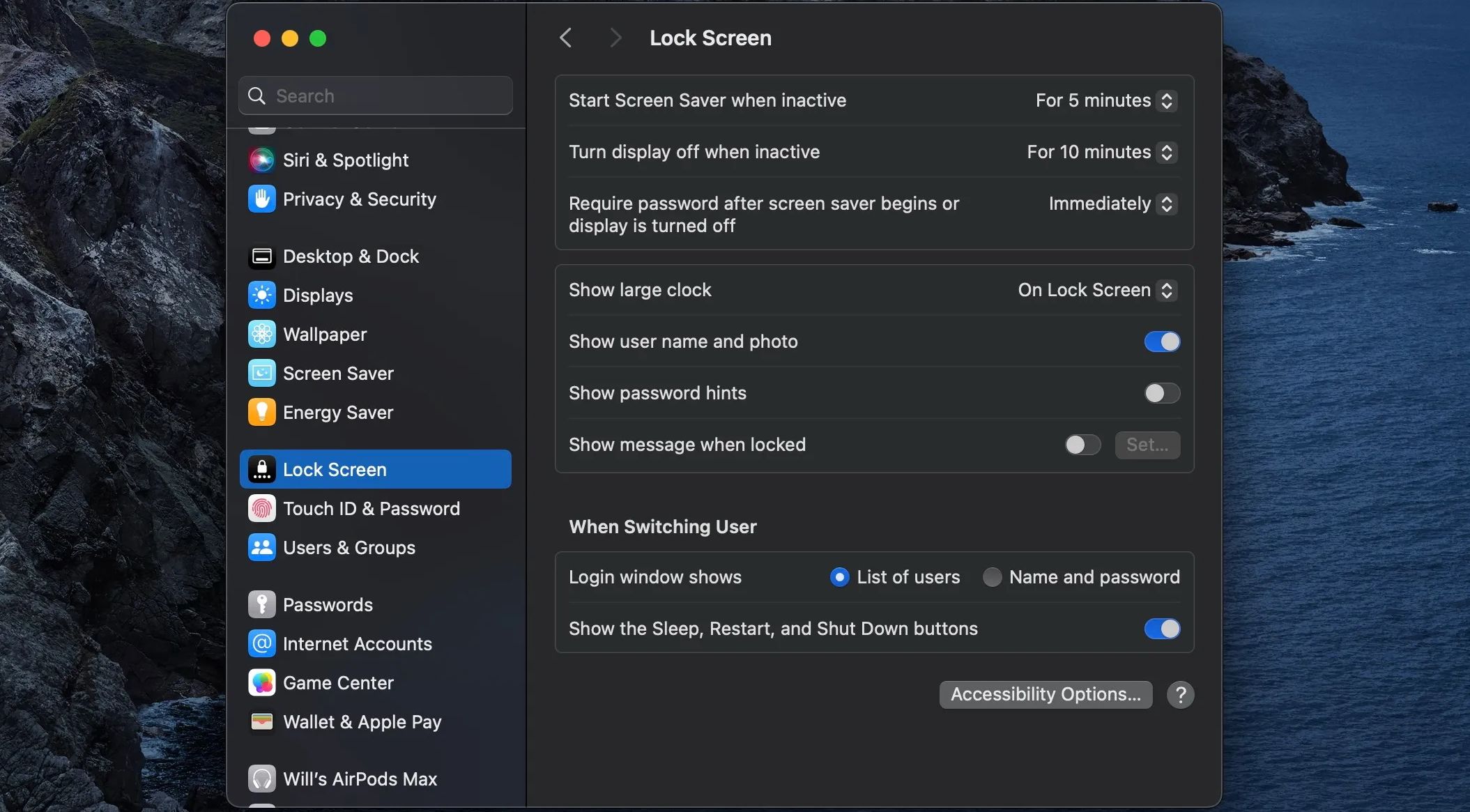 Скористайтеся заставками на вашому Mac
Скористайтеся заставками на вашому Mac
Як бачите, налаштувати заставку в macOS досить просто. Після виконання наведених вище кроків ваша персоналізована заставка має бути доступною для перегляду, коли ваш Mac неактивний. Крім того, ви можете контролювати час, потрібний для появи екранної заставки, і навіть мати можливість заблокувати свій Mac, коли він активується.
Налаштування екранної заставки на вашому Mac на крок наблизить вас до того, щоб зробити ваш Mac дійсно унікальним для вас.

